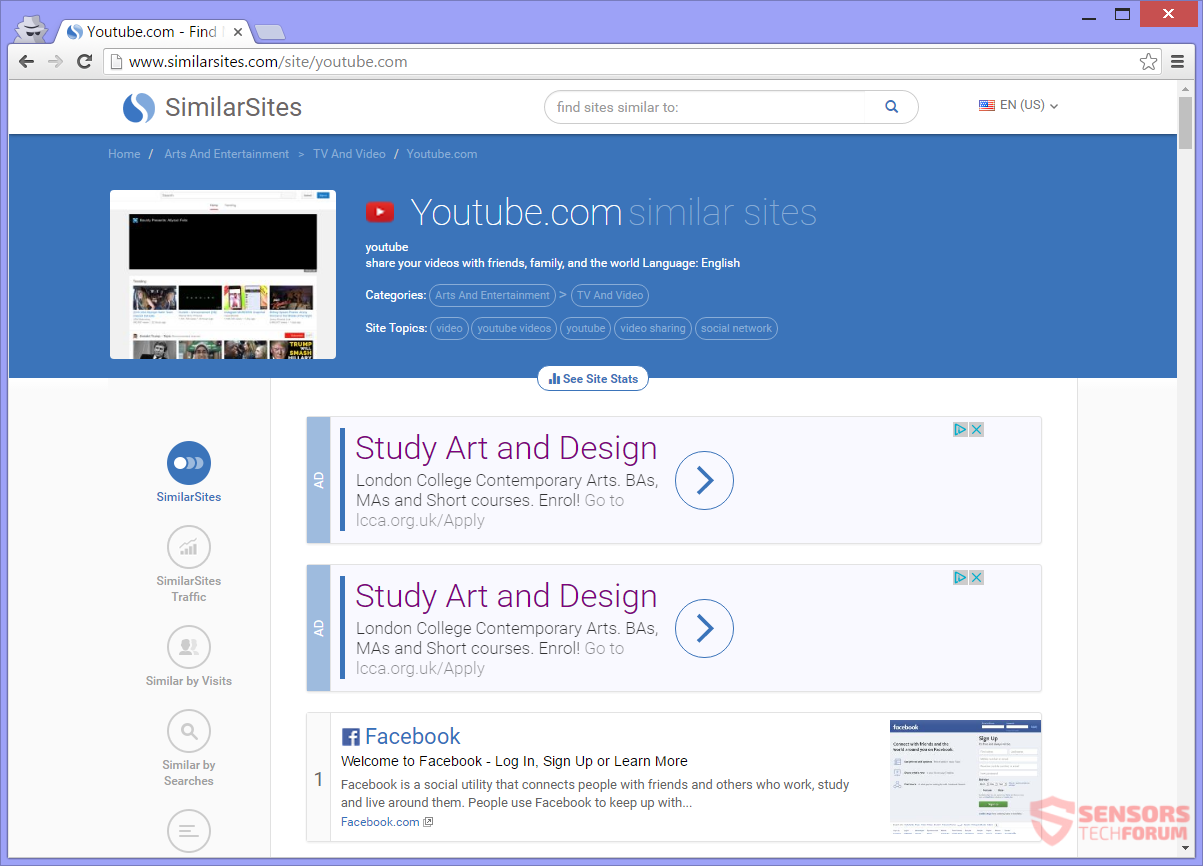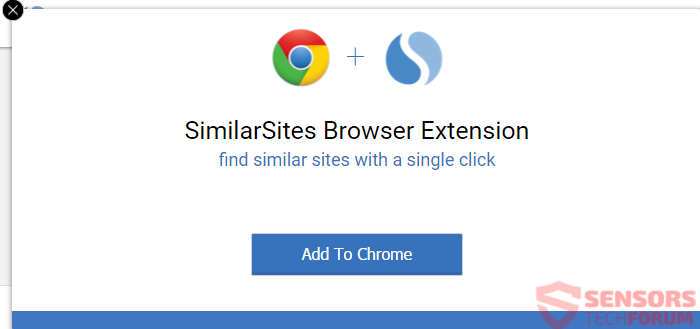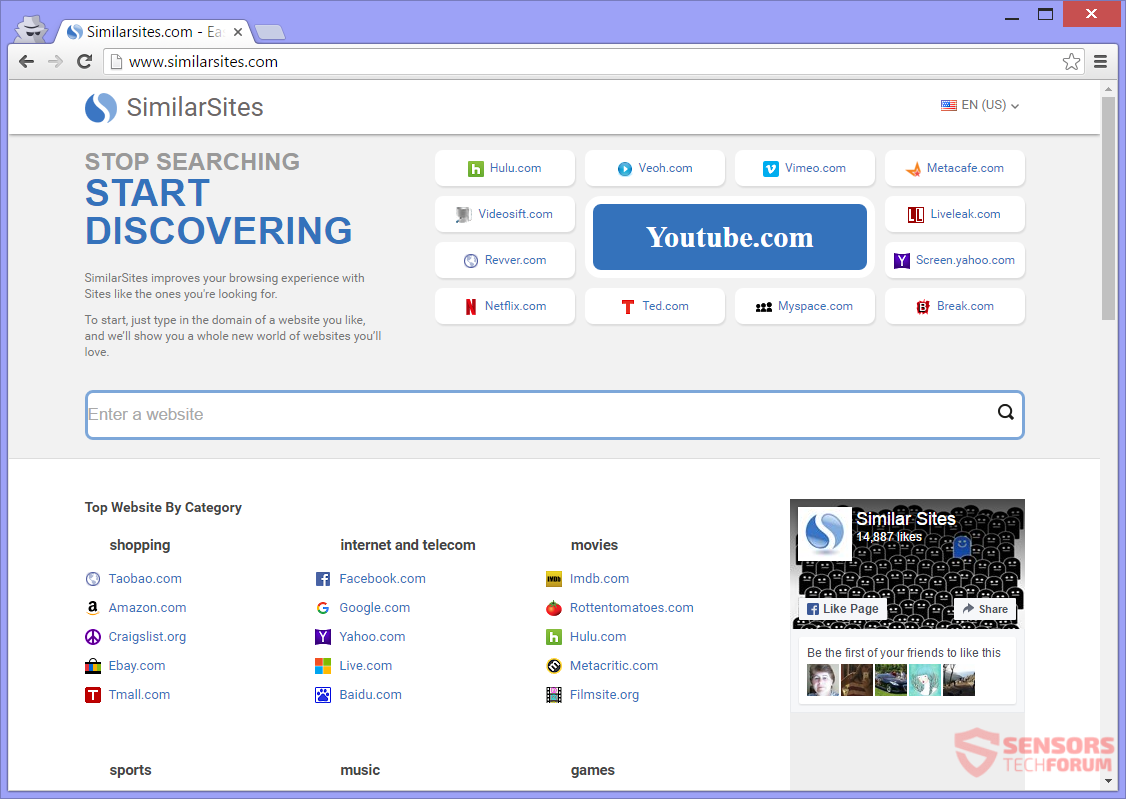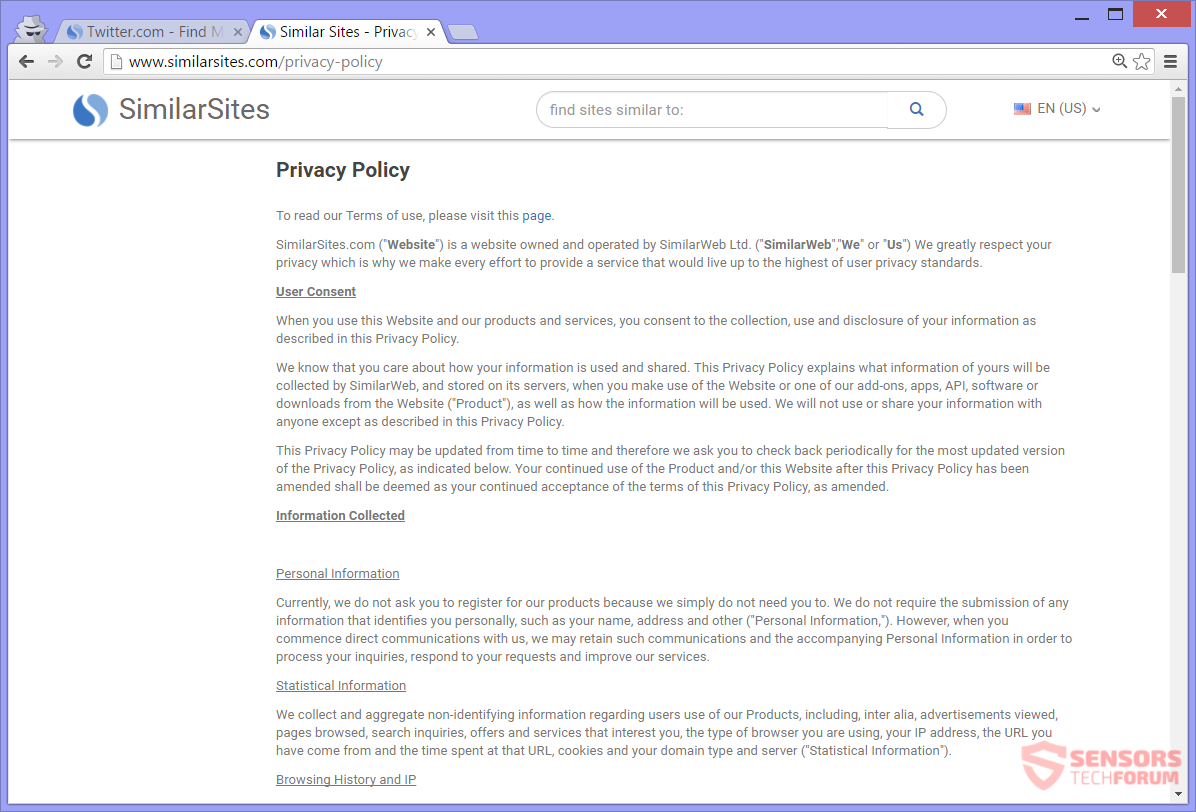類似サイト(.)comは、ブラウザハイジャッカーの検索ページです。. ハイジャック犯は、検索したWebサイトに類似したWebサイトを表示するための便利なサイトとして機能します. その代わり, ターゲットを絞った広告とスポンサー付きのコンテンツとサイトが表示されます, あなたの検索と似ていない. 類似サイト(.)comはホームページを変更できます, 新しいタブ, と検索エンジンあなたのブラウザ. ブラウザに追加できるブラウザ拡張機能が存在します, それも. ハイジャック犯とそのコンポーネントを削除するには, 記事を最後まで読む必要があります.

脅威の概要
| 名前 | 類似サイト(.)com |
| タイプ | ブラウザハイジャッカー, PUP |
| 簡単な説明 | コンピュータのブラウザソフトウェアが影響を受ける可能性があります. ハイジャック犯はあなたをリダイレクトし、あなたに広告を表示することができます. |
| 症状 | 変更可能なブラウザ設定はホームページです, 検索エンジンと新しいタブ. 拡張子も設定できます. スポンサーコンテンツを見ることができます. |
| 配布方法 | フリーウェアのインストール, バンドルパッケージ |
| 検出ツール |
システムがマルウェアの影響を受けているかどうかを確認する
ダウンロード
マルウェア除去ツール
|
| ユーザー体験 | フォーラムに参加する 類似サイトについて話し合う(.)com. |

類似サイト(.)com –配布方法
類似サイト(.)com 配布する方法がいくつかあります. サードパーティのインストール設定は、望ましくないプログラムが配布に使用する主な方法の1つです。. バンドルされたプログラムとフリーウェアは、ハイジャック犯をコンピュータ内に置く可能性があります. フリーウェアのインストーラーでは、より多くのコンポーネントをインストールするように設定できます, デフォルトでは. 多くの設定は、それらとハイジャック犯の存在に気付く前にすでに変更されている可能性があります. そのような不要なソフトウェアのインストールを防ぐために, あなたが見つければ達成することができます カスタム また 高度 設定, コンポーネントの選択を解除するには.
類似サイト(.)com ブラウザアプリケーションに表示するために他の配布方法を使用する可能性があります. 方法の1つは、上の画像に示されているブラウザ拡張機能を使用することです。. ここ, ポップアップ広告の形式です, しかし、それはグーグルのクロームウェブストアにあるかもしれません. 別の方法は広告を介してです, バナーやポップアップなど. ハイジャック犯は、疑わしいサイトでホストされているリダイレクトやターゲットコンテンツで拡散する可能性があります. そのようなウェブサイトは、何らかの形で提携している可能性があります 類似サイト(.)com. 次のブラウザが影響を受ける可能性があります: グーグルクローム, インターネットエクスプローラ, サファリ と Mozilla Firefox.

類似サイト(.)com –詳細
類似サイト(.)com ブラウザハイジャッカーのメインページです. ここに表示されている画像で、Webページがどのように表示されるかを確認できます。:
The 類似サイト(.)com メインのウェブサイトページは、おそらく関連するサイトを検索するための検索バーで構成されています. また, それは他のサイトへの多数のリンクと可能な広告コンテンツでいっぱいです. ウェブサイトに関連する拡張機能は、検索エンジンを置き換えることができます, 新しいタブ, とブラウザのホームページを表示し、アクセスしたページにさまざまなデータを表示します. 上記のブラウザ拡張機能は次のことを行います:
- アクセスしたWebサイトのすべてのデータを読んで変更します
あなたは以下を見ることができます, スクリーンショットで, どのようにの検索結果ページ 類似サイト(.)com 見える. あなたが探しているものと完全に類似していない広告とターゲットを絞ったコンテンツとウェブサイトが表示されます. おそらくアルゴリズムは奇妙で更新されていません, そのため、実際にはサイトはそれほど類似していません.
あなたがによって提案されたウェブサイトをクリックした後 類似サイト(.)com URLが変更され、ハイジャック犯の名前が表示される可能性があります. これは、望ましくないソフトウェアがユーザーからさまざまな種類の情報を収集するためです。. クッキーやその他の追跡技術は、さらなるデータ収集にも使用されます. 検索で入力する情報とクリックする内容に注意してください, 第三者に開示される可能性があるため. 続きを読む, によってどのデータを取得できるかを調べます 類似サイト(.)com.

類似サイト(.)com –プライバシーポリシー
The プライバシーポリシー の 類似サイト(.)com 同じ名前のサイトで見つけることができます. そこには、どのような情報が収集されているかについての詳細があります, どのように、誰に開示されるか. ポリシーを読んだ場合, 個人を特定する情報と個人を特定しない情報の両方が取得されることがわかります.
下の画像でプライバシーポリシーを見ることができます:
ポリシーの引用に続く抜粋をお読みください, それについてより良いアイデアを得るためにサードパーティの広告について:
当社のウェブサイトに広告を提供するために、サードパーティの広告会社を使用する場合があります. そのような当事者は、ユーザーに配置されたCookieおよび/またはその他のテクノロジーを使用する場合があります’ 特定の第三者に提示された広告を調整するためのコンピュータ’ Webサイト.
ポリシーを参照する, 以下の情報を収集できます:
- あなた自身が提出する個人情報
(開発者とのコミュニケーションを開始するとき) - 閲覧した広告
- 閲覧したページ
- お問い合わせを検索
- 興味のあるオファーやサービス
- 使用しているブラウザの種類
- あなたのIPアドレス
- あなたが来たURL
- そのURLで費やされた時間
- クッキーからの情報
- ドメインタイプとサーバー
ポリシーによると, 接続されているソフトウェアまたはサービスを使用する 類似サイト(.)com あなたはあなたとあなたのPCからの情報収集に自動的に同意します. クッキー, Webビーコン, ピクセルやその他のテクノロジーは、データ収集プロセスでも使用されます. お客様の個人情報はすべて、このハイジャック犯の所有者の子会社または合弁事業と共有される場合があり、裁判所の命令により要求された場合も同様です。.

類似サイトを削除する(.)com完全にあなたのPCから
削除する 類似サイト(.)com コンピューターから手動で, 以下に示す段階的な取り外し手順に従ってください. 手動で削除してもハイジャック犯とそのすべてのファイルが効果的に削除されない場合, 高度なマルウェア対策ツールを使用して、残り物を検索して削除する必要があります. このようなプログラムは、将来的にコンピュータを安全に保つことができます.
- ウィンドウズ
- Mac OS X
- グーグルクローム
- Mozilla Firefox
- マイクロソフトエッジ
- サファリ
- インターネットエクスプローラ
- プッシュポップアップを停止します
類似サイトを削除する方法(.)Windowsからのcom.
ステップ 1: SimilarSites をスキャンする(.)SpyHunterAnti-MalwareToolを使用したcom



ステップ 2: PC をセーフ モードで起動する





ステップ 3: 類似サイトのアンインストール(.)comおよびWindowsの関連ソフトウェア
Windows のアンインストール手順 11



Windows のアンインストール手順 10 および旧バージョン
これは、ほとんどのプログラムをアンインストールできるはずのいくつかの簡単な手順の方法です。. Windowsを使用しているかどうかに関係なく 10, 8, 7, VistaまたはXP, それらのステップは仕事を成し遂げます. プログラムまたはそのフォルダをごみ箱にドラッグすると、 非常に悪い決断. あなたがそれをするなら, プログラムの断片が残されています, そしてそれはあなたのPCの不安定な仕事につながる可能性があります, ファイルタイプの関連付けやその他の不快なアクティビティに関するエラー. コンピュータからプログラムを削除する適切な方法は、それをアンインストールすることです. それをするために:


 上記の手順に従うと、ほとんどのプログラムが正常にアンインストールされます.
上記の手順に従うと、ほとんどのプログラムが正常にアンインストールされます.
ステップ 4: すべてのレジストリをクリーンアップ, Created by SimilarSites(.)com on Your PC.
通常対象となるWindowsマシンのレジストリは次のとおりです。:
- HKEY_LOCAL_MACHINE Software Microsoft Windows CurrentVersion Run
- HKEY_CURRENT_USER Software Microsoft Windows CurrentVersion Run
- HKEY_LOCAL_MACHINE Software Microsoft Windows CurrentVersion RunOnce
- HKEY_CURRENT_USER Software Microsoft Windows CurrentVersion RunOnce
これらにアクセスするには、Windowsレジストリエディタを開き、値を削除します。, SimilarSites によって作成された(.)そこにcom. これは、以下の手順に従うことで発生する可能性があります:


 ヒント: ウイルスによって作成された値を見つけるには, あなたはそれを右クリックしてクリックすることができます "変更" 実行するように設定されているファイルを確認する. これがウイルスファイルの場所である場合, 値を削除します.
ヒント: ウイルスによって作成された値を見つけるには, あなたはそれを右クリックしてクリックすることができます "変更" 実行するように設定されているファイルを確認する. これがウイルスファイルの場所である場合, 値を削除します.
SimilarSites の動画削除ガイド(.)com (ウィンドウズ).
SimilarSites を取り除く(.)MacOSXのcom.
ステップ 1: 類似サイトのアンインストール(.)comと関連ファイルとオブジェクトを削除します





Macには、ログイン時に自動的に起動するアイテムのリストが表示されます. SimilarSites と同一または類似の疑わしいアプリを探す(.)com. 自動的に実行を停止するアプリをチェックしてから、マイナスを選択します (「「-「「) それを隠すためのアイコン.
- に移動 ファインダ.
- 検索バーに、削除するアプリの名前を入力します.
- 検索バーの上にある2つのドロップダウンメニューを次のように変更します 「システムファイル」 と 「含まれています」 削除するアプリケーションに関連付けられているすべてのファイルを表示できるようにします. 一部のファイルはアプリに関連していない可能性があることに注意してください。削除するファイルには十分注意してください。.
- すべてのファイルが関連している場合, を保持します ⌘+A それらを選択してからそれらを駆動するためのボタン "ごみ".
SimilarSites を削除できない場合(.)com経由 ステップ 1 その上:
アプリケーションまたは上記の他の場所でウイルスファイルおよびオブジェクトが見つからない場合, Macのライブラリで手動でそれらを探すことができます. しかし、これを行う前に, 以下の免責事項をお読みください:



次の他の人と同じ手順を繰り返すことができます としょうかん ディレクトリ:
→ 〜/ Library / LaunchAgents
/Library / LaunchDaemons
ヒント: 〜 わざとそこにあります, それはより多くのLaunchAgentにつながるからです.
ステップ 2: SimilarSites をスキャンして削除する(.)Macからのcomファイル
SimilarSites などの不要なスクリプトやプログラムが原因で、Mac で問題が発生している場合(.)com, 脅威を排除するための推奨される方法は、マルウェア対策プログラムを使用することです。. SpyHunter for Macは、Macのセキュリティを向上させ、将来的に保護する他のモジュールとともに、高度なセキュリティ機能を提供します.
SimilarSites の動画削除ガイド(.)com (マック)
類似サイトを削除する(.)GoogleChromeのcom.
ステップ 1: Google Chromeを起動し、ドロップメニューを開きます

ステップ 2: カーソルを上に移動します "ツール" 次に、拡張メニューから選択します "拡張機能"

ステップ 3: 開店から "拡張機能" メニューで不要な拡張子を見つけてクリックします "削除する" ボタン.

ステップ 4: 拡張機能が削除された後, 赤から閉じてGoogleChromeを再起動します "バツ" 右上隅にあるボタンをクリックして、もう一度開始します.
類似サイトを消去(.)MozillaFirefoxのcom.
ステップ 1: MozillaFirefoxを起動します. メニューウィンドウを開く:

ステップ 2: を選択 "アドオン" メニューからのアイコン.

ステップ 3: 不要な拡張子を選択してクリックします "削除する"

ステップ 4: 拡張機能が削除された後, 赤から閉じてMozillaFirefoxを再起動します "バツ" 右上隅にあるボタンをクリックして、もう一度開始します.
類似サイトのアンインストール(.)MicrosoftEdgeのcom.
ステップ 1: Edgeブラウザを起動します.
ステップ 2: 右上隅のアイコンをクリックして、ドロップメニューを開きます.

ステップ 3: ドロップメニューから選択します "拡張機能".

ステップ 4: 削除したい悪意のある拡張機能の疑いを選択し、歯車のアイコンをクリックします.

ステップ 5: 下にスクロールして[アンインストール]をクリックして、悪意のある拡張機能を削除します.

類似サイトを削除する(.)Safariのcom
ステップ 1: Safariアプリを起動します.
ステップ 2: マウスカーソルを画面の上部に置いた後, Safariテキストをクリックして、ドロップダウンメニューを開きます.
ステップ 3: メニューから, クリック "環境設定".

ステップ 4: その後, [拡張機能]タブを選択します.

ステップ 5: 削除する拡張機能を1回クリックします.
ステップ 6: [アンインストール]をクリックします.

アンインストールの確認を求めるポップアップウィンドウが表示されます 拡張子. 選択する 'アンインストール' また, およびSimilarSites(.)comは削除されます.
類似サイトを排除する(.)InternetExplorerのcom.
ステップ 1: InternetExplorerを起動します.
ステップ 2: 「ツール」というラベルの付いた歯車アイコンをクリックしてドロップメニューを開き、「アドオンの管理」を選択します

ステップ 3: [アドオンの管理]ウィンドウで.

ステップ 4: 削除する拡張子を選択し、[無効にする]をクリックします. 選択した拡張機能を無効にしようとしていることを通知するポップアップウィンドウが表示されます, さらにいくつかのアドオンも無効になっている可能性があります. すべてのチェックボックスをオンのままにします, [無効にする]をクリックします.

ステップ 5: 不要な拡張子が削除された後, 右上隅にある赤い「X」ボタンからInternetExplorerを閉じて再起動し、再起動します.
ブラウザからプッシュ通知を削除する
GoogleChromeからのプッシュ通知をオフにする
GoogleChromeブラウザからのプッシュ通知を無効にするには, 以下の手順に従ってください:
ステップ 1: に移動 設定 Chromeで.

ステップ 2: 設定で, 選択する "高度な設定」:

ステップ 3: クリック "コンテンツ設定」:

ステップ 4: 開ける "通知」:

ステップ 5: 3つのドットをクリックして、[ブロック]を選択します, オプションの編集または削除:

Firefoxでプッシュ通知を削除する
ステップ 1: Firefoxのオプションに移動します.

ステップ 2: 設定に移動", 検索バーに「通知」と入力して、 "設定":

ステップ 3: 通知を削除したいサイトで[削除]をクリックし、[変更を保存]をクリックします

Operaでプッシュ通知を停止する
ステップ 1: Operaで, 押す ALT + P 設定に移動します.

ステップ 2: 検索の設定で, 「コンテンツ」と入力してコンテンツ設定に移動します.

ステップ 3: オープン通知:

ステップ 4: GoogleChromeで行ったのと同じことを行います (以下に説明します):

Safariでプッシュ通知を排除する
ステップ 1: Safariの設定を開く.

ステップ 2: プッシュポップアップが消えた場所からドメインを選択し、に変更します "拒否" から "許可する".
類似サイト(.)com-FAQ
What Is SimilarSites(.)com?
類似サイト(.)comの脅威はアドウェアまたは ブラウザリダイレクトウイルス.
コンピューターの速度が大幅に低下し、広告が表示される場合があります. 主なアイデアは、情報が盗まれたり、デバイスに表示される広告が増える可能性があることです。.
このような不要なアプリの作成者は、クリック課金制を利用して、コンピューターにリスクの高い、または資金を生み出す可能性のあるさまざまな種類のWebサイトにアクセスさせます。. これが、広告に表示されるWebサイトの種類を気にしない理由です。. これにより、不要なソフトウェアがOSにとって間接的に危険になります.
What Are the Symptoms of SimilarSites(.)com?
この特定の脅威と一般的に不要なアプリがアクティブな場合に探すべきいくつかの症状があります:
症状 #1: 一般的に、コンピュータの速度が低下し、パフォーマンスが低下する可能性があります.
症状 #2: ツールバーがあります, 追加したことを覚えていないWebブラウザ上のアドオンまたは拡張機能.
症状 #3: すべてのタイプの広告が表示されます, 広告でサポートされている検索結果のように, ランダムに表示されるポップアップとリダイレクト.
症状 #4: Macにインストールされたアプリが自動的に実行されているのがわかりますが、それらをインストールしたことを覚えていません。.
症状 #5: タスクマネージャーで疑わしいプロセスが実行されているのがわかります.
これらの症状が1つ以上見られる場合, その後、セキュリティの専門家は、コンピュータのウイルスをチェックすることを推奨しています.
不要なプログラムの種類?
ほとんどのマルウェア研究者とサイバーセキュリティ専門家によると, 現在デバイスに影響を与える可能性のある脅威は次のとおりです。 不正なウイルス対策ソフトウェア, アドウェア, ブラウザハイジャッカー, クリッカー, 偽のオプティマイザーとあらゆる形式の PUP.
私が持っている場合はどうすればよいですか "ウイルス" 類似サイトのように(.)com?
いくつかの簡単なアクションで. 何よりもまず, これらの手順に従うことが不可欠です:
ステップ 1: 安全なコンピューターを探す 別のネットワークに接続します, Macが感染したものではありません.
ステップ 2: すべてのパスワードを変更する, メールパスワードから.
ステップ 3: 有効 二要素認証 重要なアカウントを保護するため.
ステップ 4: 銀行に電話して クレジットカードの詳細を変更する (シークレットコード, 等) オンライン ショッピング用にクレジット カードを保存した場合、またはカードを使用してオンライン アクティビティを行った場合.
ステップ 5: 必ず ISPに電話する (インターネットプロバイダーまたはキャリア) IPアドレスを変更するように依頼します.
ステップ 6: あなたの Wi-Fiパスワード.
ステップ 7: (オプション): ネットワークに接続されているすべてのデバイスでウイルスをスキャンし、影響を受けている場合はこれらの手順を繰り返してください。.
ステップ 8: マルウェア対策をインストールする お持ちのすべてのデバイスでリアルタイム保護を備えたソフトウェア.
ステップ 9: 何も知らないサイトからソフトウェアをダウンロードしないようにし、近づかないようにしてください 評判の低いウェブサイト 一般に.
これらの推奨事項に従う場合, ネットワークとすべてのデバイスは、脅威や情報を侵害するソフトウェアに対して大幅に安全になり、将来的にもウイルスに感染せずに保護されます。.
How Does SimilarSites(.)com Work?
インストールしたら, 類似サイト(.)com can データを収集します を使用して トラッカー. このデータはあなたのウェブ閲覧習慣に関するものです, アクセスしたウェブサイトや使用した検索用語など. その後、広告であなたをターゲットにしたり、あなたの情報を第三者に販売したりするために使用されます。.
類似サイト(.)com can also 他の悪意のあるソフトウェアをコンピュータにダウンロードする, ウイルスやスパイウェアなど, 個人情報を盗んだり、危険な広告を表示したりするために使用される可能性があります, ウイルスサイトや詐欺サイトにリダイレクトされる可能性があります.
Is SimilarSites(.)com Malware?
真実は、PUP (アドウェア, ブラウザハイジャッカー) ウイルスではありません, しかし、同じように危険かもしれません マルウェア Web サイトや詐欺ページが表示され、リダイレクトされる可能性があるため.
多くのセキュリティ専門家は、望ましくない可能性のあるプログラムをマルウェアとして分類しています. これは、PUP が引き起こす望ましくない影響のためです。, 煩わしい広告の表示や、ユーザーの認識や同意なしにユーザー データを収集するなど.
類似サイトについて(.)comリサーチ
SensorsTechForum.comで公開するコンテンツ, このSimilarSites(.)comハウツー除去ガイドが含まれています, 広範な研究の結果です, あなたが特定のものを取り除くのを助けるためのハードワークと私たちのチームの献身, アドウェア関連の問題, ブラウザとコンピュータシステムを復元します.
SimilarSites の調査をどのように実施したか(.)com?
私たちの研究は独立した調査に基づいていることに注意してください. 私たちは独立したセキュリティ研究者と連絡を取り合っています, そのおかげで、最新のマルウェアに関する最新情報を毎日受け取ることができます, アドウェア, およびブラウザハイジャッカーの定義.
さらに, SimilarSites の背後にある研究(.)com threat is backed with VirusTotal.
このオンラインの脅威をよりよく理解するために, 知識のある詳細を提供する以下の記事を参照してください.